Новогодние обои в paint.net
Новогодние обои, сделанные в paint.net
У нас должно получиться что-то вроде этого:

1.) Заливаем фон цветом #446828 и создаём новый слой.
2.) На новом слое рисуем линией так как вам захочется, у меня так:
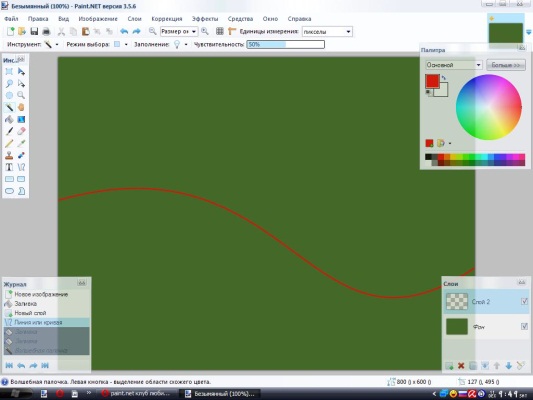
3.) Заливаем нижнюю часть красным цветом нажимая мышью два раза для полной заполненности.
4.) Выделяем эту "волну" и выбираем тёмный тон красного на дополнительный цвет, после чего ведём градиентом снизу вверх:
5.) Заходим в эффект "яркость контраст" и ставим яркость на -40. получается такая "волна":
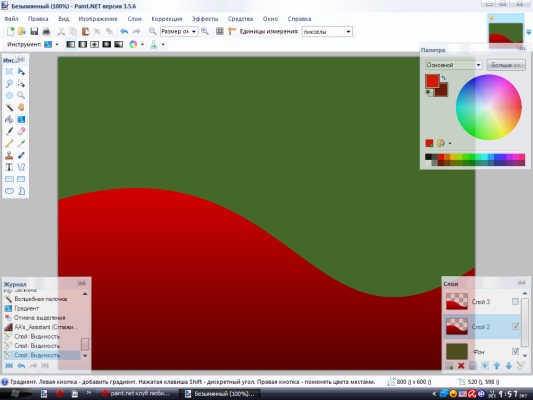
6.) создаём новый слой на котором опять рисуем волну тем же способом. У меня она такая:
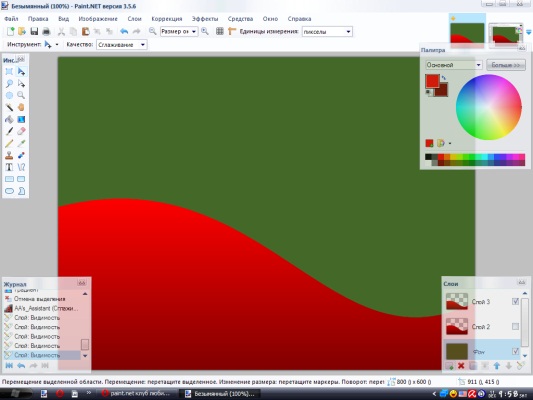
7.) Выделяем прозрачный фон на нижней волне, создаём новый слой, инвертируем выделенное (Ctrl+i) и идём в эффект "Outline Selection" там выбираем белый цвет и ставим радиус обводки на 4.
8.) Удаляем ненужные горизонтальные и вертикальные лини, идём в эффект сглаживание ставя настройки на полную и выделяем прозрачный фон, затем опять инвертируем, после чего заходим в эффект тень. Ставим настройки так:
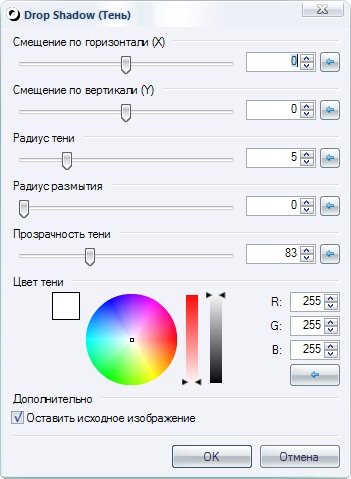
9.) Выбираем слой с тёмной "волной" и идём в эффект "Outline Object" С белым цветом и радиусом 4, после
применяем эффект тень с теми же настройками.
10.) Создаём новый слой ниже красных "волн" и выше фона, окрашиваем края чёрным так:

После этого идем в эффект палец ставим настройки так и немного "продырявим" этот чёрный слой! И добавим ему прозрачности.
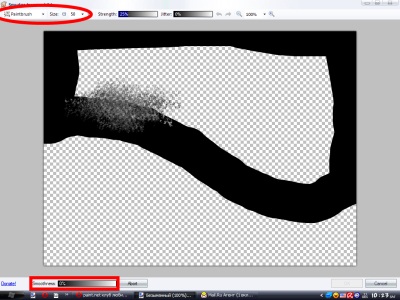
11.) Можно добавить полосок и сделать их прозрачными.
1.) На новом слое рисуем круг, заполняем его красным градиентом ведя сверху вниз (от тёмного к светлому). Ставим шар ровно по центру эффектом "по центру рисунка", дублируем этот слой и применяем встроенную настройку слоёв (поворот и масштаб) так:

2.) Добавляем блеска:
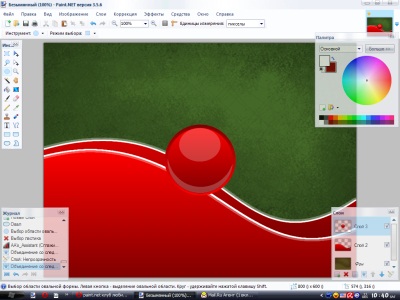
3.) После линиями на новом слое, вверху шарика, жёлтым цветом рисуем такую фигурку:
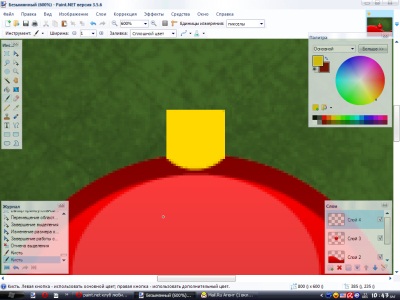
4.) Потом на новом слое, градиентом делаем так:
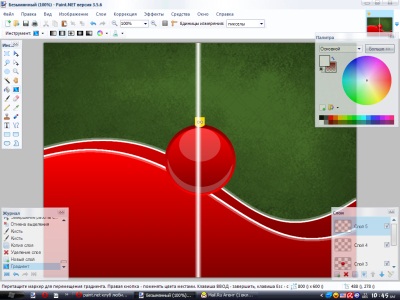
удаляем не нужное и заливаем ту фигурку градиентом слева на право жёлтым (от тёмного к светлому).
5.) На новом слое добавляем такую штучку с градиентом:
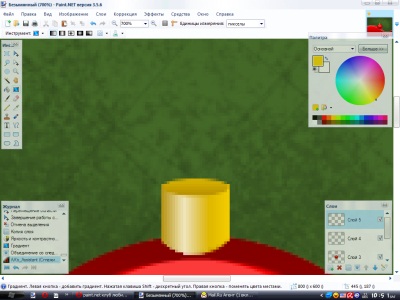
6.) На неё добавляем такую же, только чёрную и меньше размером, штучку, из которой линией ведём верёвочку:
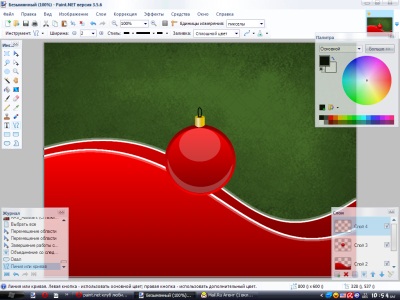
После можно украшать, как хотим: добавить верёвку, на которой будет висеть игрушка, добавить звёзд на фон или ещё что-нибудь сделать. Вот то, что получилось у меня на сей момент:

